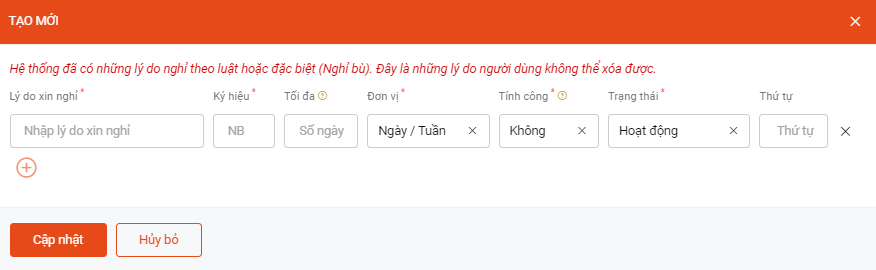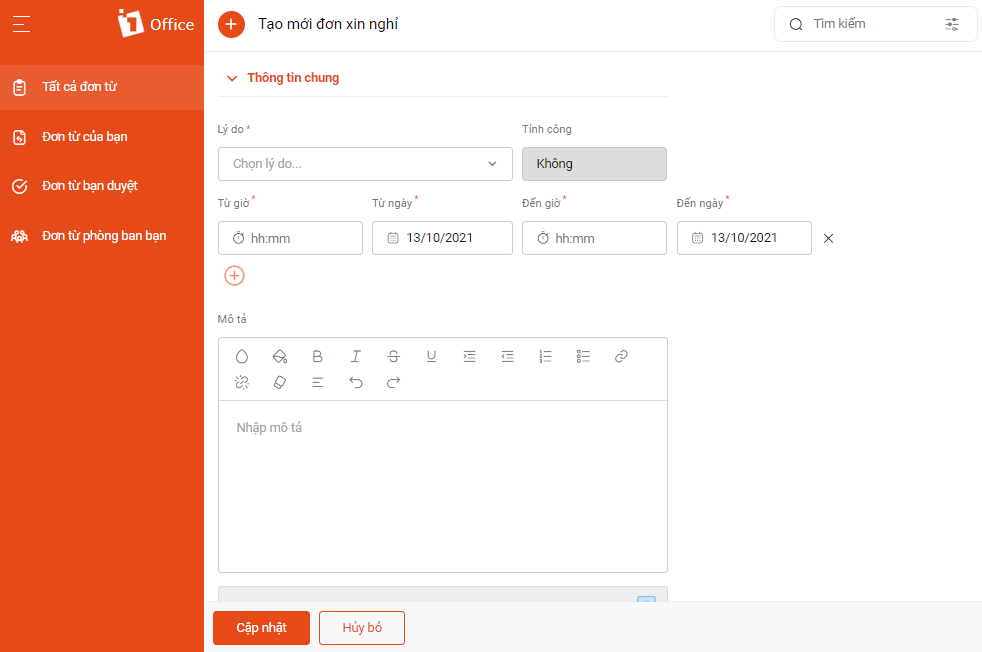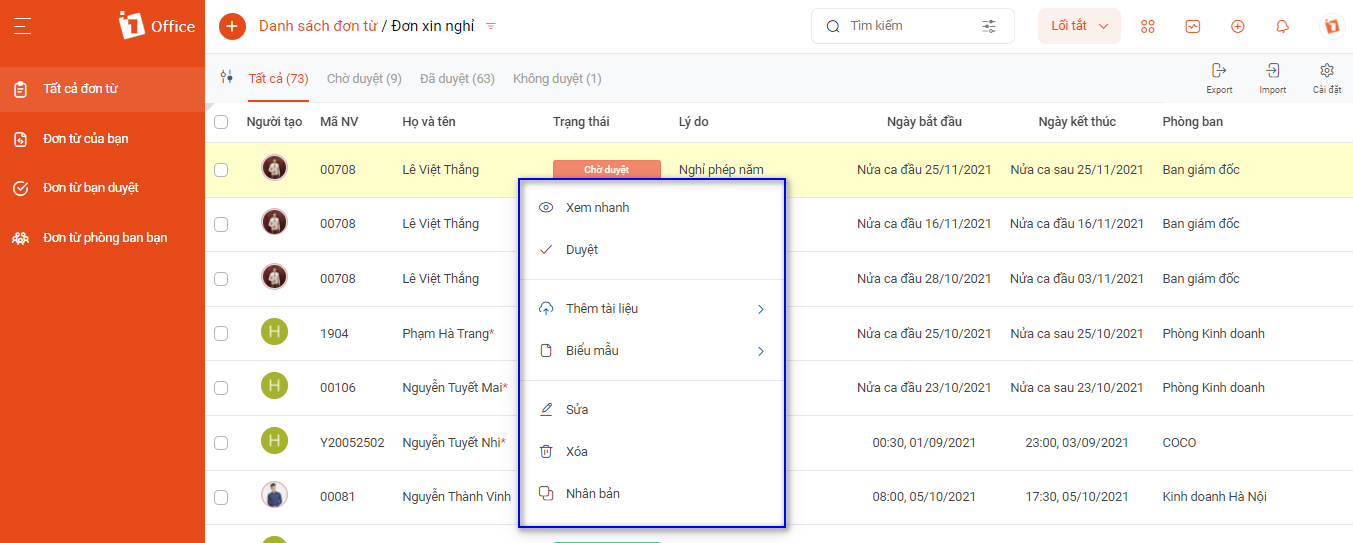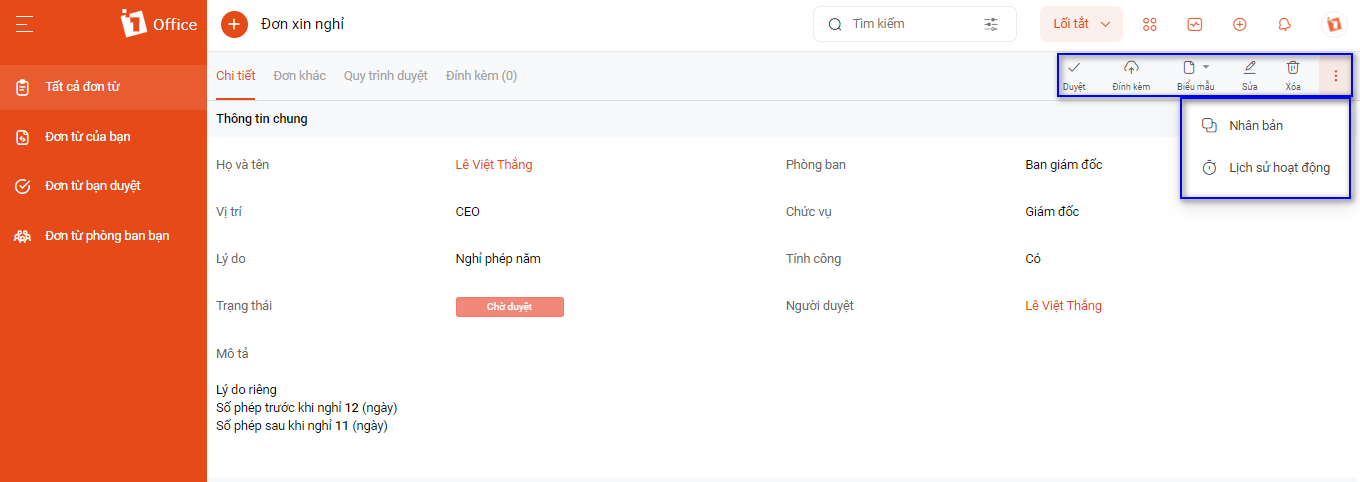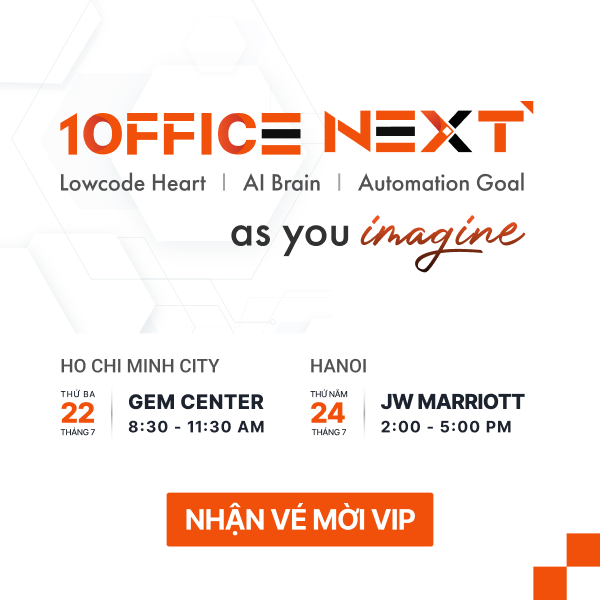Đơn xin nghỉ
Đơn xin nghỉ là loại đơn phát sinh khi nhân sự có nhu cầu nghỉ một ngày hoặc nhiều ngày. Khi tạo đơn xin nghỉ, tùy thuộc vào lý do xin nghỉ của nhân sự mà hệ thống sẽ tính công hoặc không tính công những ngày nghỉ đó.
Để sử dụng đơn xin nghỉ, bạn theo dõi 2 bước sau:
Bước 1: Cài đặt đơn xin nghỉ
Bước 2: Tạo mới và quản lý đơn xin nghỉ
Bước 1: Cài đặt đơn xin nghỉ
Trước khi tạo mới đơn xin nghỉ, bạn cần thực hiện cài đặt lý do xin nghỉ và quy trình duyệt đơn.
Để thực hiện cài đặt lý do đơn xin nghỉ, thực hiện các bước sau:
- Chọn biểu tượng avatar góc phải màn hình
> Cài đặt hệ thống > Chọn Đơn từ > Lý do đơn xin nghỉ
- Chọn biểu tượng
ở góc trái màn hình
- Nhập đầy đủ các thông tin cần thiết
- Chọn
để lưu lại
Click vào ảnh để xem chi tiết
Các trường cần lưu ý:
| STT | Tên trường | Mô tả |
| 1 | Lý do xin nghỉ | Bạn hãy nhập vào tên lý do xin nghỉ |
| 2 | Ký hiệu | Ký hiệu của lý do xin nghỉ, ký hiệu này sẽ hiển thị trên bảng chấm công của nhân sự |
| 3 | Tối đa – Đơn vị | Số lần tối đa nhân sự được sử dụng lý do xin nghỉ trong một đơn vị thời gian |
| 4 | Tính công | Cấu hình lý do được tính công hoặc không được tính công |
| 5 | Trạng thái | Cấu hình trạng thái hoạt động(có sử dụng lý do này) hoặc không hoạt động(không sử dụng lý do này) |
Lưu ý: Trên hệ thống sẽ có mặc định 3 lý do xin nghỉ là nghỉ phép, nghỉ bù, nghỉ thai sản. Đây là các lý do của hệ thống, người dùng không được quyền sửa hoặc xóa các lý do này.
Để thực hiện cài đặt quy trình duyệt đơn xin nghỉ, xem hướng dẫn chi tiết tại Cài đặt duyệt đơn từ
Bước 2: Tạo mới và quản lý đơn xin nghỉ
1. Tạo mới đơn xin nghỉ
Để tạo mới đơn xin nghỉ, bạn thực hiện các bước sau:
- Chọn biểu tượng menu
ở góc phải màn hình >Chọn Đơn từ
- Chọn biểu tượng
ở góc trái màn hình > Chọn Đơn xin nghỉ
- Nhập đầy đủ các thông tin cần thiết
- Chọn
để lưu lại
Click vào ảnh để xem chi tiết
Các trường cần lưu ý:
| STT | Tên trường | Mô tả |
| 1 | Lý do | Người dùng chọn 1 trong số các lý do đã được cấu hình trong cài đặt, mỗi lý do sẽ ứng với tính công hoặc không tính công như đã cài đặt trước đó |
| 2 | Thời gian ( từ giờ, ngày, đến giờ, ngày) | Người dùng nhập thời gian xin nghỉ (đơn vị tính theo giờ). Người dùng có thể cộng dòng để tạo nhiều ngày nghỉ trong một đơn |
| 3 | Mô tả | Mô tả thêm thông tin khi tạo đơn xin nghỉ |
2. Quản lý đơn xin nghỉ
2.1 Màn hình quản lý đơn xin nghỉ
Để quản lý đơn xin nghỉ, người dùng sử dụng 2 cách sau:
Cách 1: Quản lý đơn xin nghỉ tại màn hình danh sách
- Từ biểu tượng menu
ở góc phải màn hình > Chọn Đơn từ
- Chọn biểu tượng mũi tên
> Chọn Đơn xin nghỉ.
- Tại màn hình Danh sách đơn xin nghỉ > Click chuột phải vào chi tiết một đơn để thực hiện tác vụ quản lý đơn xin nghỉ.
Click vào ảnh để xem chi tiết
Cách 2: Quản lý đơn xin nghỉ tại màn hình chi tiết đơn
- Tại màn hình chi tiết đơn xin nghỉ, vào thực hiện các tác vụ quản lý ở góc phải màn hình.
Click vào ảnh để xem chi tiết
2.2 Bảng các tác vụ quản lý đơn xin nghỉ
| STT | Tên tác vụ | Quyền thực hiện | Mô tả |
| 1 | Xem nhanh | Người tạo đơn
Người quản lý Người duyệt |
Tính năng cho phép người dùng xem nhanh các thông tin đơn xin nghỉ |
| 2 | Tạo mới đơn xin nghỉ | Người tạo đơn
Người quản lý |
Tính năng cho phép nhân sự tạo đơn xin nghỉ hoặc người quản lý có thể tạo hộ đơn xin nghỉ cho nhân sự |
| 3 | Duyệt | Người duyệt
Người quản lý |
|
| 4 | Đính kèm | Người tạo đơn
Người quản lý Người duyệt |
Tính năng cho phép người quản lý, người tạo đơn có thể đính kèm tài liệu lên đơn từ |
| 5 | Biểu mẫu | Người tạo đơn
Người quản lý Người duyệt |
Tính năng cho phép người quản lý, người tạo đơn, người duyệt xuất biểu mẫu đơn xin nghỉ |
| 6 | Sửa | Người tạo đơn
Người quản lý Người duyệt |
Người tạo đơn, người duyệt có thể thực hiện sửa các thông tin trong đơn từ khi đơn từ chưa được duyệt |
| 7 | Xóa | Người tạo đơn
Người quản lý Người duyệt |
Người tạo đơn, người duyệt có thể thực hiện xóa đơn từ khi đơn đó chưa được duyệt |
| 8 | Nhân bản | Người tạo đơn
Người quản lý Người duyệt |
Tính năng cho phép nhân bản một đơn từ tương tự một đơn đơn từ đã có |
| 9 | Lịch sử hoạt động | Người tạo đơn
Người quản lý Người duyệt |
Người dùng có thể xem lại toàn bộ lịch sử của đơn từ |
Sau khi tạo đơn từ và đơn từ được duyệt, đơn từ sẽ được link sang để tính toán lại bảng chấm công và bảng lương của nhân sự.

 ở góc trái màn hình
ở góc trái màn hình